雙因素驗證
透過啟用雙因素驗證 (2FA) 增加已儲存密碼和個人資料的安全性。
為儲存帳戶設定雙因素驗證
Password Manager 讓您能夠儲存特定網站或服務的唯一雙因素驗證設定金鑰,並在出現提示時自動輸入根據時間產生的一次性密碼 (TOTP)。全新的雙因素驗證保存庫 ![]() ,其中所有使用雙因素驗證的儲存帳戶都顯示在帳戶清單檢視的搜尋列旁邊。
,其中所有使用雙因素驗證的儲存帳戶都顯示在帳戶清單檢視的搜尋列旁邊。
1.開啟 ESET Password Manager。
2.按一下 [功能表] 圖示 ![]() > [帳戶]。
> [帳戶]。
4.按一下 [雙因素身份驗證],將顯示雙因素驗證設定金鑰的輸入。
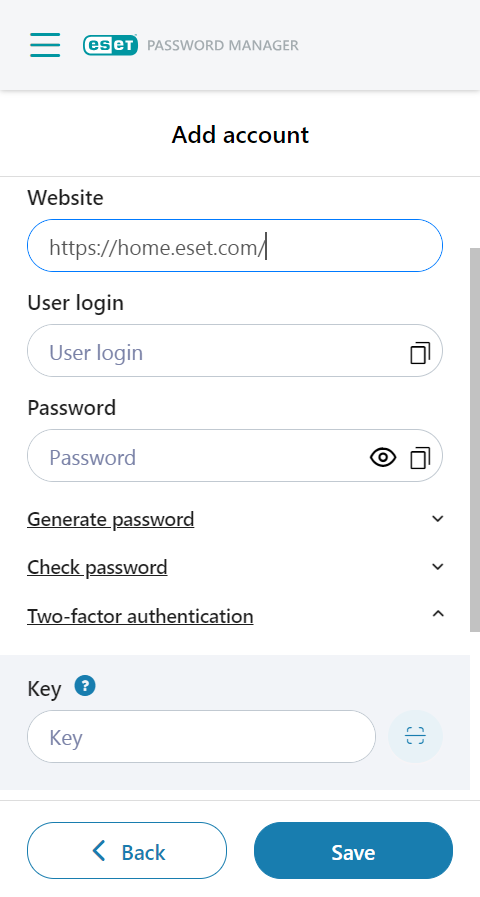
在輸入中輸入有效金鑰並儲存帳戶後,該帳戶及其 TOTP 將顯示在雙因素驗證保存庫中。每 30 秒自動產生一個新的 TOTP。倒數計時顯示在 [雙因素身份驗證] 下的編輯帳戶檢視中,和搜尋列下的雙因素驗證保存庫中。當倒數計時重設時,將產生一個新的 TOTP。
特定網站的 TOTP 可以透過自動填滿功能自動輸入,或透過複製和貼上輸入。
透過 QR 代碼進行的雙因素驗證設定因平台而異
•Google Chrome 和 Edge Web 瀏覽器
QR 代碼掃描器按鈕顯示在 [金鑰] 欄位旁邊的 [雙因素驗證] 下。按下該按鈕時,會掃描目前開啟的網頁,以尋找任何 QR 代碼並讀取,如果該 QR 代碼包含雙因素驗證設定金鑰,將自動輸入到輸入中。
•Android 和 iOS
按一下 [QR 代碼] 按鈕時,將開啟裝置上的相機。如果指向包含雙因素驗證設定金鑰的 QR 代碼,則會掃描 QR 代碼並自動輸入設定金鑰。
•Firefox 和 Safari
這些平台上不存在 QR 代碼掃描器按鈕。只能手動輸入安裝金鑰。
訂閱到期之後,您將無法再存取雙因素驗證設定金鑰,並且您的所有帳戶將會鎖定。我們建議您停用雙因素驗證,或續約/購買訂閱。 |
移除特定帳戶的雙因素驗證
若要為您的帳戶移除雙因素驗證,請遵循以下說明進行:
1.在 Password Manager 應用程式/網路擴充功能中,按一下 [功能表] > [帳戶]。
2.按一下帳戶旁邊的三點功能表 ![]() > [編輯]。
> [編輯]。
3.向下捲動到雙因素驗證區段。
4.按一下 6 位數代碼旁邊的垃圾桶圖示 ![]() 。
。
5.按一下 [移除]。
為應用程式/網路擴展程式設定 ESET Password Manager 雙因素驗證
若已啟動,則每次開啟您的 ESET Password Manager Web 延伸模組或應用程式時,在輸入您的主要密碼後,系統會提示您輸入一個由電話產生的額外唯一安全代碼。
下列 ESET 知識庫文章可能僅以英文提供: |
先決條件
•安裝在您 Web 瀏覽器上的 Password Manager 最新可用版本
•您的行動裝置上安裝了以下驗證程式之一:
啟動雙因素驗證
使用 Google Authenticator 啟動雙因素驗證的範例
1.開啟 Password Manager 並按一下 [功能表] > [設定]。
2.在 [帳戶] 中按一下 [我的帳戶] > [雙因素驗證]。
3.輸入您的主要密碼,然後按一下 [繼續]。
4.如果裝置上已安裝雙因素驗證應用程式,請按一下 [下一步]。
5.在行動裝置上開啟 Google Authenticator,然後掃描螢幕上的 QR 代碼。這會在雙因素驗證應用程式建立與您的 Password Manager 配對的新帳戶,該帳戶會產生 6 位數代碼,此代碼每 30 秒變更一次。
在行動應用程式上啟動雙因素驗證 當螢幕上顯示 QR 代碼時,點選 [無法掃描 QR 代碼?],隨即會顯示您的 [秘密金鑰]。透過點選複製圖示 |
6.按 [下一步]。
7.若要確認您裝置上 Google Authenticator 應用程式與 Password Manager 之間的配對,當 Password Manager 提示時,請從 Google Authenticator 輸入目前的 6 位數代碼 (不含空格),然後按一下 [下一步]。
請注意,6 位數的代碼會連同空格顯示在 Google Authenticator 中 (例如 "259 269"),請務必將不帶空格的代碼輸入到 ESET Password Manager (例如 "259269")。 |
8.當畫面上顯示確認 2FA 已啟用時,按一下 [完成]。
使用您的電子郵件地址和密碼登入 ESET Password Manager 後,系統將提示您從身分驗證應用程式輸入 6 位數驗證碼。
停用雙因素驗證
1.開啟 Password Manager 並按一下 [功能表] > [設定]。
2.在 [帳戶] 區段中,按一下 [我的帳戶] > [停用雙因素驗證]。
3.輸入您的主要密碼,然後按一下 [繼續]。
4.輸入 6 位數驗證碼。
5.按一下 [關閉]。
6.從雙因素驗證應用程式中移除該帳戶。
您可以隨時從 [設定] > [雙因素驗證] 之下重新啟動雙因素驗證。您必須在驗證應用程式中建立新的雙因素驗證帳戶。
如果您無權存取 2FA 身份驗證器,則必須向 ESET 技術支援傳送請求以刪除您的 Password Manager 帳戶,則您就可以建立一個新帳戶。 |